Посібник користувача Pages для iPad
- Вітання
- Що нового в Pages 14.2
-
- Вступ до Pages
- Текстові документи чи документи з макетом сторінки?
- Вступ до зображень, діаграм й інших обʼєктів
- Пошук документа
- Відкривання документа
- Збереження та називання документа
- Друк документа або конверта
- Копіювання тексту та обʼєктів поміж програмами
- Основні жести сенсорного екрана
- Використання Apple Pencil із Pages
- Настроювання панелі інструментів
- Авторські права

Нашарування, групування та замикання обʼєктів у Pages на iPad
Для роботи і розміщення обʼєктів на сторінці є багато способів:
Нашарування (стосування) обʼєктів для ефекту глибини
Обʼєкти можна легко рухати, припасовувати або обертати їх як єдиний елемент
Замикайте обʼєкти, щоб запобігти ненавмисному переміщенню
Нашарування обʼєктів
Перетягніть обʼєкт та накладіть його на один чи більше інших обʼєктів.
Торкніть
 , а потім торкніть «Розміщення».
, а потім торкніть «Розміщення».Торкніть обʼєкт і виконайте одну з наведених нижче дій:
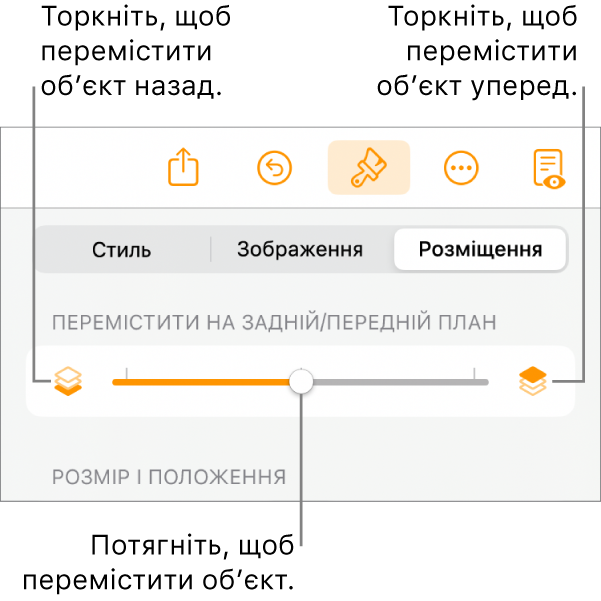
Перетягуйте повзунок, поки обʼєкт не переміститься на потрібний шар.
Торкніть відповідні іконки, щоб перемістити вибраний обʼєкт вперед або назад.
Можна вибрати кілька обʼєктів, щоб накласти їх одночасно.
Групування та розгрупування обʼєктів
Торкніть і утримуйте обʼєкт, а потім іншим пальцем торкніть інші обʼєкти, які потрібно згрупувати.
Підніміть обидва пальці, а потім торкніться «Групувати».
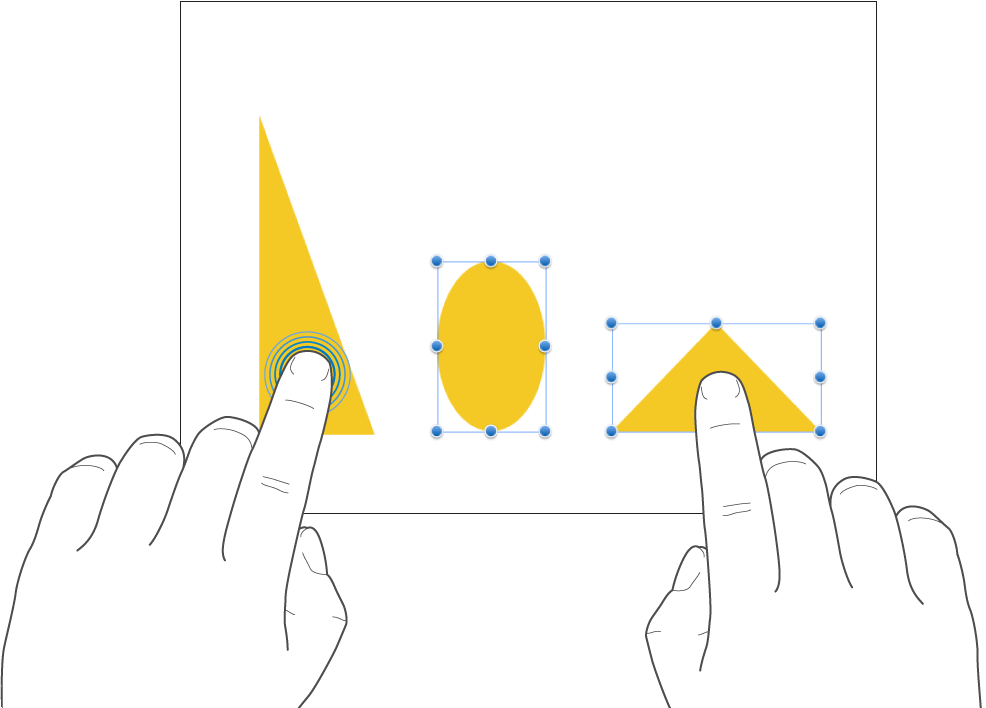
Щоб розгрупувати обʼєкти, торкніться потрібної групи, тоді торкніться «Розгрупувати».
Замикання та відмикання обʼєктів
Якщо обʼєкт замкнутий, його можна буде перемістити, видалити або змінити лише після того, як його було відімкнуто.
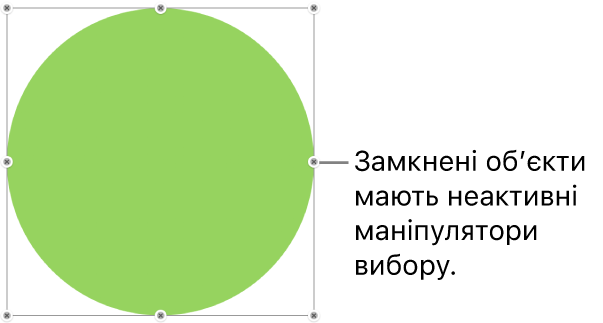
Торкніть обʼєкт, щоб вибрати його, або виберіть кілька обʼєктів.
Торкніть
 , торкніть «Розміщення», а тоді торкніть «Замкнути».
, торкніть «Розміщення», а тоді торкніть «Замкнути».Якщо елемент «Замкнути» не відображається, для обʼєкта встановлюється опція «Рухати з текстом». Вимкніть елемент «Рухати з текстом» і повторіть спробу.
Щоб відімкнути обʼєкт, торкніться цього обʼєкта, а потім торкніться «Відімкнути».